ดูพิกัด UTM ใน Google Maps และ Street View โดยใช้ AppScript บน Google Spreadsheet
แบบฝึกหัดนี้เป็นแบบฝึกหัดที่พัฒนาขึ้นร่วมกับนักเรียนจากหลักสูตร Google Scripts ที่ดำเนินการโดย AulaGEO Academy โดยมีวัตถุประสงค์เพื่อสาธิตความเป็นไปได้ในการประยุกต์การพัฒนากับเทมเพลต Geofumadas ที่รู้จักกันดี
 ข้อกำหนด 1. ดาวน์โหลดเทมเพลตฟีดข้อมูล แอปพลิเคชันจะต้องมีเทมเพลตในรูปแบบละติจูดและลองจิจูดที่มีองศาทศนิยม รวมถึงในรูปแบบองศา นาที และวินาที
ข้อกำหนด 1. ดาวน์โหลดเทมเพลตฟีดข้อมูล แอปพลิเคชันจะต้องมีเทมเพลตในรูปแบบละติจูดและลองจิจูดที่มีองศาทศนิยม รวมถึงในรูปแบบองศา นาที และวินาที
ข้อกำหนด 2 อัปโหลดเทมเพลตพร้อมข้อมูล เมื่อเลือกเทมเพลตด้วยข้อมูลระบบจะแจ้งเตือนหากมีข้อมูลที่ไม่สามารถตรวจสอบได้ ในการตรวจสอบเหล่านี้รวมถึง:
- หากคอลัมน์พิกัดว่างเปล่า
- หากพิกัดมีเขตข้อมูลที่ไม่ใช่ตัวเลข
- หากโซนไม่ได้อยู่ระหว่าง 1 และ 60
- ถ้าเขตซีกโลกมีบางอย่างที่แตกต่างจากเหนือหรือใต้
ในกรณีของพิกัด lat,lon คุณต้องตรวจสอบว่าละติจูดไม่เกิน 90 องศา และลองจิจูดเกิน 180
ข้อมูลคำอธิบายต้องรองรับเนื้อหา HTML เช่นที่แสดงในตัวอย่างที่มีการแสดงรูปภาพ ยังคงควรสนับสนุนสิ่งต่างๆ เช่น ลิงก์ไปยังเส้นทางบนอินเทอร์เน็ต หรือไดรฟ์ในเครื่องคอมพิวเตอร์ วิดีโอ หรือเนื้อหาที่หลากหลาย

ข้อกำหนด 3 ดูข้อมูลที่อัปโหลดในตารางและบนแผนที่
ทันทีที่อัพโหลดข้อมูล ตารางจะต้องแสดงข้อมูลตัวอักษรและตัวเลขและแผนที่ที่ตั้งทางภูมิศาสตร์ ดังที่คุณเห็น กระบวนการอัปโหลดรวมถึงการแปลงพิกัดเหล่านี้เป็นรูปแบบทางภูมิศาสตร์ตามที่ Google Maps กำหนด

เมื่อลากไอคอนบนแผนที่ คุณจะสามารถดูตัวอย่างมุมมองถนนหรือมุมมอง 360 องศาที่ผู้ใช้อัปโหลดได้

เมื่อปล่อยไอคอนแล้ว คุณควรจะเห็นจุดที่วางไว้บน Google Street View และนำทางไปยังไอคอนนั้น โดยการคลิกที่ไอคอนคุณสามารถดูรายละเอียดได้

ข้อกำหนด 4. รับพิกัดแผนที่. คุณต้องสามารถเพิ่มจุดลงในตารางว่างหรือตารางที่อัปโหลดจาก Excel ได้ พิกัดควรแสดงตามเทมเพลตนั้น โดยกำหนดหมายเลขคอลัมน์ป้ายกำกับโดยอัตโนมัติ และเพิ่มรายละเอียดที่ได้รับจากแผนที่
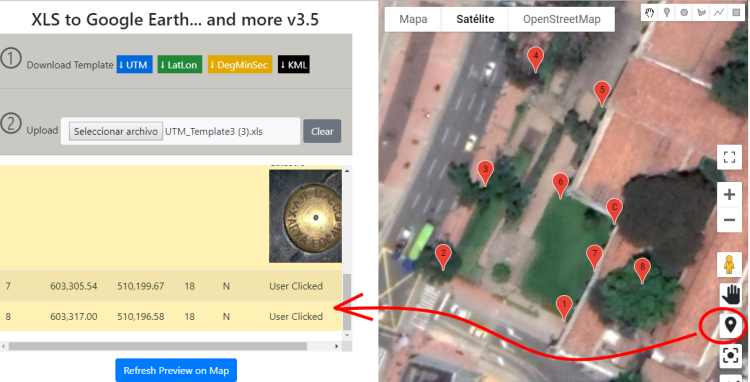
วิดีโอแสดงผลการพัฒนาบน Google Scripts
ข้อกำหนด 5 ดาวน์โหลดแผนที่ Kml หรือตารางใน Excel
ด้วยการป้อนรหัสดาวน์โหลด คุณต้องดาวน์โหลดไฟล์ที่สามารถดูได้ใน Google Earth หรือโปรแกรม GIS ใด ๆ แอปพลิเคชันจะต้องแสดงตำแหน่งที่จะรับโค้ดดาวน์โหลดซึ่งคุณสามารถดาวน์โหลดได้มากถึง 400 ครั้ง โดยไม่จำกัดจำนวนจุดยอดในการดาวน์โหลดแต่ละครั้ง เพียงแค่แผนที่ควรแสดงพิกัดจาก Google Earth โดยเปิดใช้งานมุมมองแบบจำลองสามมิติ
นอกจาก kml แล้ว ยังต้องสามารถดาวน์โหลดเป็นรูปแบบ Excel ใน UTM, ละติจูด/ลองจิจูดเป็นทศนิยม, องศา/นาที/วินาที และแม้แต่ dxf เพื่อเปิดด้วย AutoCAD หรือ Microstation

ในวิดีโอต่อไปนี้ คุณจะเห็นการพัฒนา การดาวน์โหลดข้อมูล และฟังก์ชันอื่นๆ ของแอปพลิเคชัน






สวัสดีตอนเช้าที่ดีจากสเปน
แอปพลิเคชั่นที่น่าสนใจเพื่อมีข้อมูลโดยประมาณ
หากจำเป็นต้องใช้ข้อมูลหรือพิกัดด้วยความแม่นยำแนะนำให้ใช้เครื่องมือภูมิประเทศที่ผู้เชี่ยวชาญมืออาชีพใช้
นอกจากนี้ยังสามารถเกิดขึ้นได้ว่ารูปภาพนั้นล้าสมัยและข้อมูลที่ต้องการไม่ได้อยู่ที่นั่นอีกต่อไปหรือถูกย้าย คุณต้องดูวันที่ Google "ผ่านไปที่นั่น"
อาศิรพจน์
Juan Toro
วิธีการและตำแหน่งที่ตั้งในไฟล์ Excel โซน 35T สำหรับโรมาเนีย? สำหรับฉันไม่ทำงาน ถ้าฉันใส่ 35 เพียงแสดงพิกัดของฉัน nera Central Africa?
ขอแสดงความนับถือ